ما هو .osiris؟
.osiris هو ملحق الملف إضافة إلى الملفات التي تم تشفيرها بواسطة رانسومواري أوزوريس. ونسخة جديدة من رانسومواري لوكي سيئة السمعة، والتي أخبار سيئة للضحايا. يبقى لوكي أونكراكابل باحثون من البرامج الضارة، مما يعني أن هناك فرصة ضئيلة ستحصل على الملفات الخاصة بك مرة أخرى. رانسومواري ما يفعله هو، فإنه يأخذ رهينة الملفات الخاصة بك ويطالب ثم يمكنك دفع مبلغ معين من المال لاستعادتها. أنها تجارة مربحة جداً للمطورين رانسومواري يطلبون مبالغ كبيرة من المال. 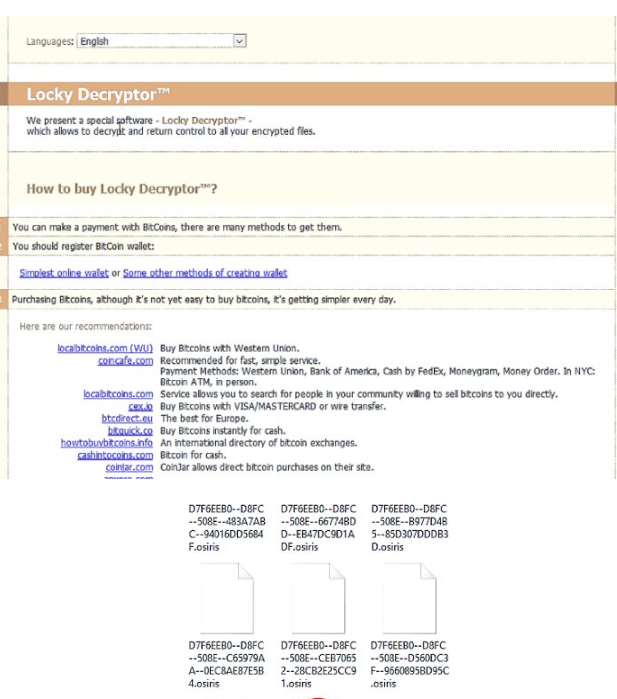
تجدر الإشارة إلى أن من السهل بشكل لا يصدق لتصيب أجهزة الكمبيوتر مع رانسومواري، وجميع المستخدمين الحاجة إلى القيام به هو فتح مرفق البريد إلكتروني مصابة، وتنزيل الفيروس على جهاز الكمبيوتر. وفي أي الحالات سيتطلب رانسومواري .osiris يمكنك دفع مبلغ معين من المال. ونحن لا نقترح القيام. لا يضمن دفع ملف فك التشفير. ما يجب فعله هو تجاهل المطالب والحصول على الملفات من النسخ الاحتياطي. قبل أن تفعل ذلك، عليك إزالة .osiris من جهاز الكمبيوتر الخاص بك.
كيف يعمل .osiris؟
مرفقات البريد الإلكتروني المزعج يبقى الطريقة الأكثر شعبية لنشر رانسومواري. على الرغم من أنه قد تم لبعض الوقت الآن، فما زالت لا تدرك المخاطر المحتملة الكامنة وراء رسائل البريد الإلكتروني المستخدمين. إذا كنت تريد فتح مرفق بريد إلكتروني، وأنها كانت مصابة ب .osiris، وسوف تحميل الفيروس على جهاز الكمبيوتر الخاص بك. وهذا السبب في أنه من المهم أن كنت لا تتعجل لفتح كل البريد الإلكتروني التي يمكنك الحصول على. حتى لو كان يبدو وكأنه جاء البريد الإلكتروني من شركة مشروع أو الحكومة، ومضاعفة فحص المحتويات والمرسل. يكون في البحث عن الفواتير لأنه يتم استخدامه عادة للمستخدمين الضغط إلى فتح الملفات. يمكن أن يكون الحصول على المصابين رانسومواري عواقب خطيرة جداً لذلك توخي الحذر.
بمجرد .osiris على جهاز الكمبيوتر الخاص بك، وسوف تستخدم خوارزميات التشفير RSA 2048 والخدمات المعمارية والهندسية 128 وجعل ملفاتك غير قابل للقراءة. ستتم إعادة تسمية الملفات الخاصة بك إلى [رموز عشوائي 8]-[رموز عشوائي 4]-[رموز عشوائي 4]-[رموز عشوائي 8]-[رموز عشوائي 12] .osiris. ملاحظة فدية، مماثلة لتلك المستخدمة من قبل كافة إصدارات لوكي، سوف أبلغكم بأنه قد تم تشفير الملفات الخاصة بك. أنت تعطي ارتباطات لمقالات ويكيبيديا حول خوارزميات التشفير وإبلاغها بأن فك التشفير غير ممكن إلا باستخدام أداة فك التشفير على. وهو، للأسف، صحيح. سيتم مطالبتك بتحميل متصفح تور والوصول إلى موقع ويب حيث يمكنك شراء أداة فك التشفير. ونحن نقترح عليك التفكير بعناية دفع. وسوف يكون دعم مجرمي الإنترنت، بل يمكنك أيضا خطر دفع مقابل لا شيء. حتى إذا كنت تدفع، لا يضمن فك تشفير الملف. ونحن نقترح أن تقوم بحذف .osiris.
إزالة .osiris
ونقترح بشدة استخدام برامج مكافحة البرامج الضارة لحذف .osiris. حين الإزالة اليدوية .osiris ممكن، أنها معقدة للغاية ويمكن أن ينتهي بك الأمر إتلاف جهاز الكمبيوتر الخاص بك. تسمح أداة إزالة مهنية لإزالة .osiris لك.
Offers
تنزيل أداة إزالةto scan for .osirisUse our recommended removal tool to scan for .osiris. Trial version of provides detection of computer threats like .osiris and assists in its removal for FREE. You can delete detected registry entries, files and processes yourself or purchase a full version.
More information about SpyWarrior and Uninstall Instructions. Please review SpyWarrior EULA and Privacy Policy. SpyWarrior scanner is free. If it detects a malware, purchase its full version to remove it.

WiperSoft استعراض التفاصيل WiperSoft هو أداة الأمان التي توفر الأمن في الوقت الحقيقي من التهديدات المحتملة. في الوقت ا ...
تحميل|المزيد


MacKeeper أحد فيروسات؟MacKeeper ليست فيروس، كما أنها عملية احتيال. في حين أن هناك آراء مختلفة حول البرنامج على شبكة الإ ...
تحميل|المزيد


في حين لم تكن المبدعين من MalwareBytes لمكافحة البرامج الضارة في هذا المكان منذ فترة طويلة، يشكلون لأنه مع نهجها حما ...
تحميل|المزيد
Quick Menu
الخطوة 1. حذف .osiris باستخدام "الوضع الأمن" مع الاتصال بالشبكة.
إزالة .osiris من ويندوز 7/ويندوز فيستا/ويندوز إكس بي
- انقر فوق ابدأ، ثم حدد إيقاف التشغيل.
- اختر إعادة التشغيل، ثم انقر فوق موافق.


- بدء التنصت على المفتاح F8 عند بدء تشغيل جهاز الكمبيوتر الخاص بك تحميل.
- تحت "خيارات التمهيد المتقدمة"، اختر "الوضع الأمن" مع الاتصال بالشبكة.

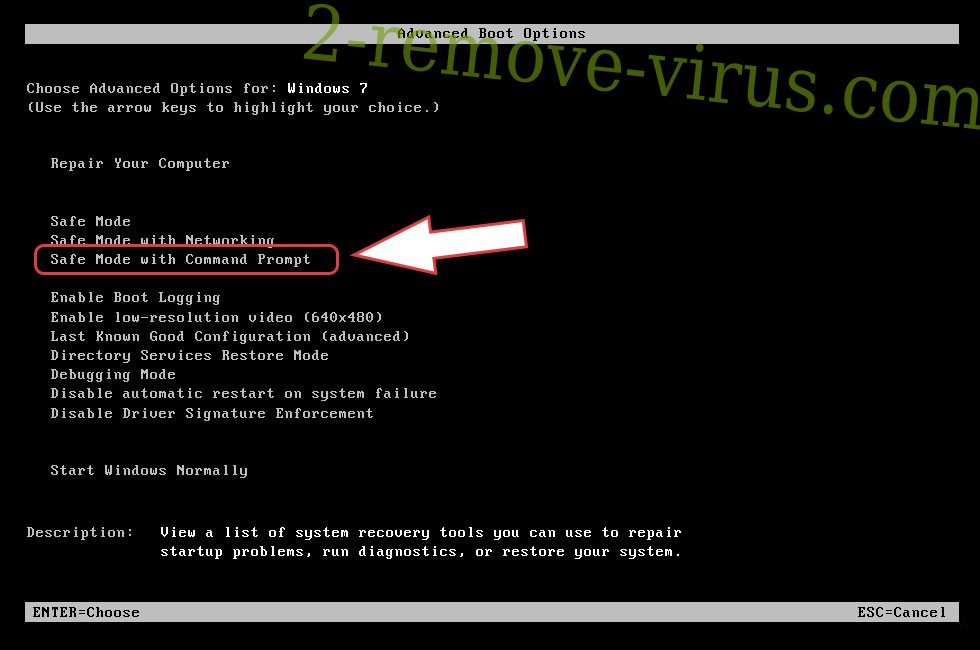
- فتح المستعرض الخاص بك وتحميل الأداة المساعدة لمكافحة البرامج الضارة.
- استخدام الأداة المساعدة لإزالة .osiris
إزالة .osiris من ويندوز 8/ويندوز
- في شاشة تسجيل الدخول إلى Windows، اضغط على زر الطاقة.
- اضغط واضغط على المفتاح Shift وحدد إعادة تشغيل.


- انتقل إلى استكشاف الأخطاء وإصلاحها المتقدمة ← الخيارات ← "إعدادات بدء تشغيل".
- اختر تمكين الوضع الأمن أو الوضع الأمن مع الاتصال بالشبكة ضمن إعدادات بدء التشغيل.

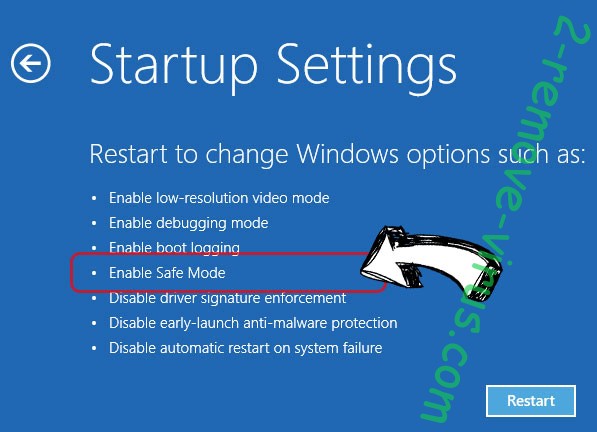
- انقر فوق إعادة التشغيل.
- قم بفتح مستعرض ويب وتحميل مزيل البرمجيات الخبيثة.
- استخدام البرنامج لحذف .osiris
الخطوة 2. استعادة "الملفات الخاصة بك" استخدام "استعادة النظام"
حذف .osiris من ويندوز 7/ويندوز فيستا/ويندوز إكس بي
- انقر فوق ابدأ، ثم اختر إيقاف التشغيل.
- حدد إعادة تشغيل ثم موافق


- عند بدء تشغيل جهاز الكمبيوتر الخاص بك التحميل، اضغط المفتاح F8 بشكل متكرر لفتح "خيارات التمهيد المتقدمة"
- اختر موجه الأوامر من القائمة.

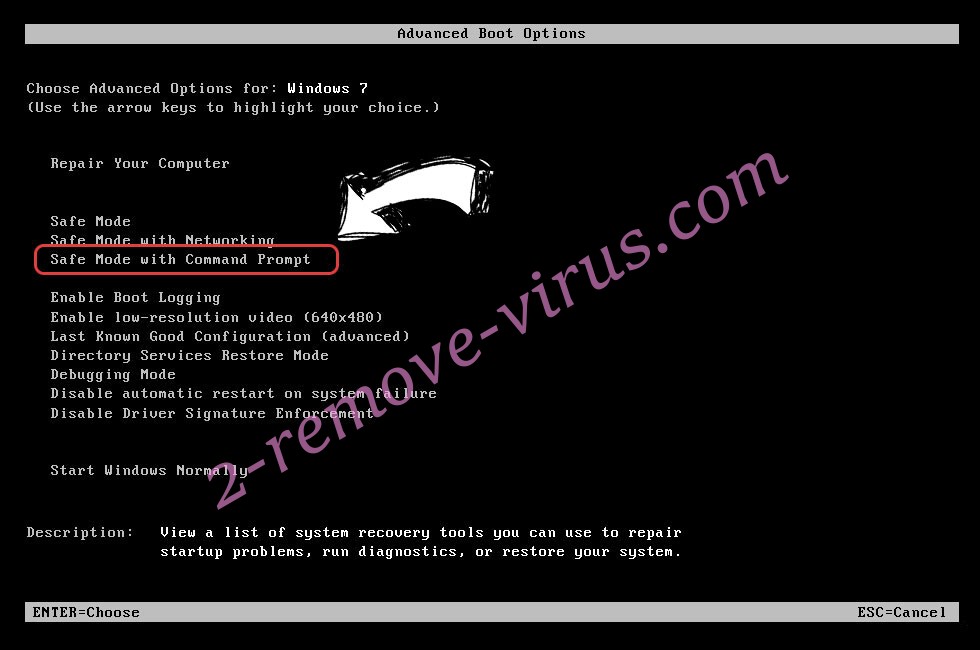
- اكتب في cd restore، واضغط على Enter.


- اكتب في rstrui.exe ثم اضغط مفتاح الإدخال Enter.


- انقر فوق التالي في نافذة جديدة وقم بتحديد نقطة استعادة قبل الإصابة.


- انقر فوق التالي مرة أخرى ثم انقر فوق نعم لبدء استعادة النظام.


حذف .osiris من ويندوز 8/ويندوز
- انقر فوق زر "الطاقة" في شاشة تسجيل الدخول إلى Windows.
- اضغط واضغط على المفتاح Shift وانقر فوق إعادة التشغيل.


- اختر استكشاف الأخطاء وإصلاحها والذهاب إلى خيارات متقدمة.
- حدد موجه الأوامر، ثم انقر فوق إعادة التشغيل.

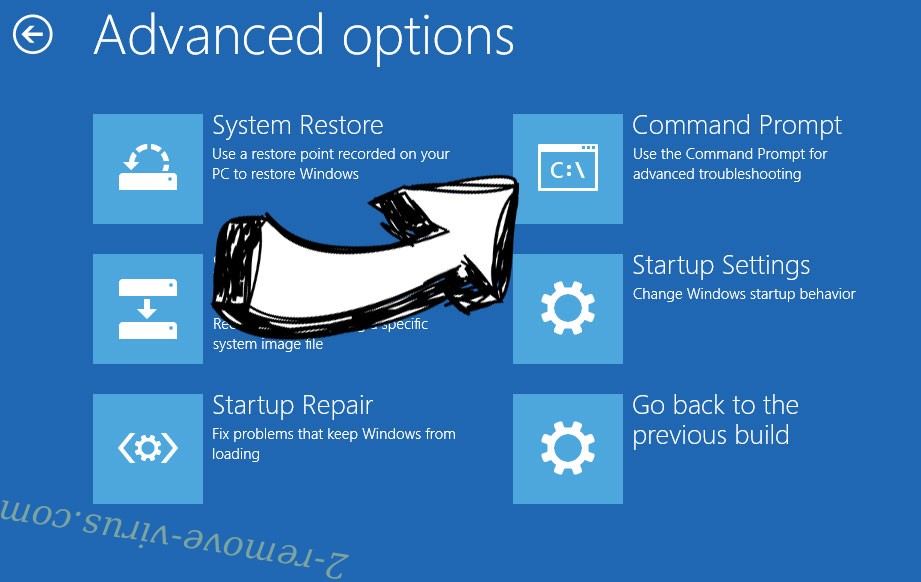
- في موجه الأوامر، مدخلات cd restore، واضغط على Enter.


- اكتب في rstrui.exe ثم اضغط مفتاح الإدخال Enter مرة أخرى.


- انقر فوق التالي في إطار "استعادة النظام" الجديد.

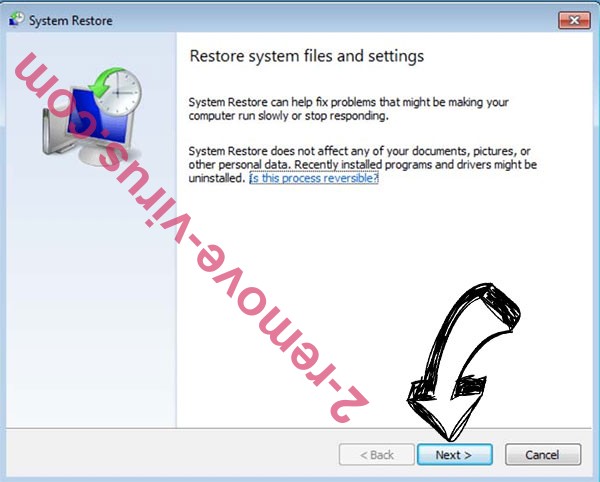
- اختر نقطة استعادة قبل الإصابة.


- انقر فوق التالي ومن ثم انقر فوق نعم لاستعادة النظام الخاص بك.


